win11展示文件后缀 Win11怎样才能显示文件的后缀名
更新时间:2024-02-19 14:45:27作者:jiang
Win11作为微软最新的操作系统,引发了广泛的关注和讨论,在Win11的展示中,文件后缀名的显示成为了一个备受关注的话题。在过去的操作系统中,文件的后缀名往往默认是隐藏的,这给用户的文件管理带来了一定的困扰。在Win11中,微软对文件后缀名的显示进行了一些改进,使用户可以更方便地识别文件类型。Win11怎样才能显示文件的后缀名呢?在本文中我们将为大家详细介绍Win11显示文件后缀名的方法,帮助大家更好地使用这一操作系统。
方法如下:
1.选择查看选项
在笔记本电脑中打开此电脑,选择查看选项
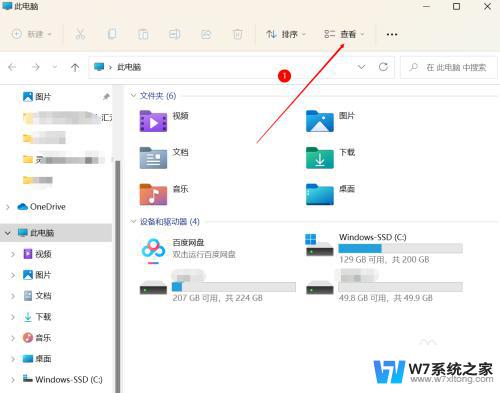
2.点击显示选项
在查看菜单栏中点击显示选项
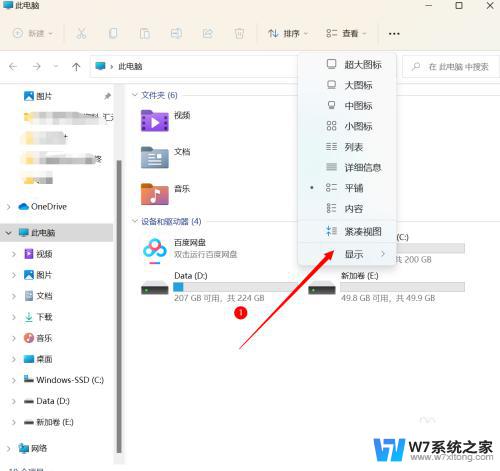
3.点击文件扩展名
在显示选项卡中选择文件扩展名选项
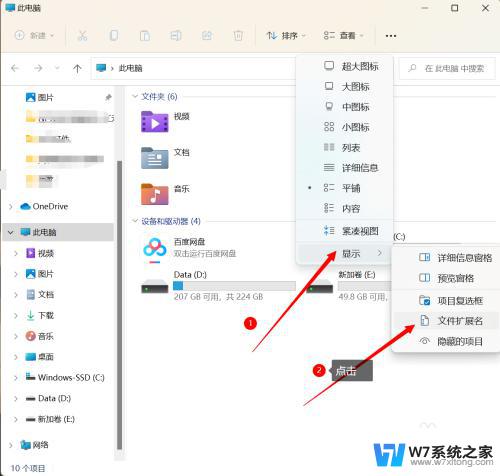
4.显示文件后缀名
更改完成后,文件显示后缀名
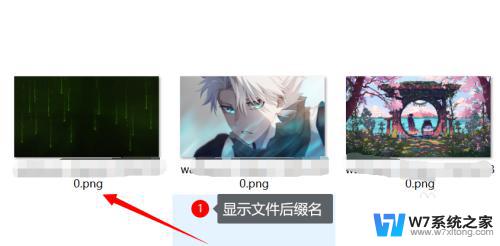
以上是win11展示文件后缀的全部内容,如果有不清楚的用户,可以按照小编的方法进行操作,希望能够对大家有所帮助。
win11展示文件后缀 Win11怎样才能显示文件的后缀名相关教程
-
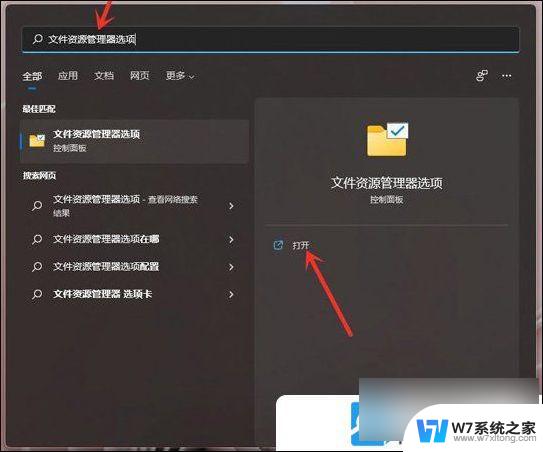 win11系统显示文件后缀 Win11文件扩展名显示设置方法
win11系统显示文件后缀 Win11文件扩展名显示设置方法2024-09-16
-
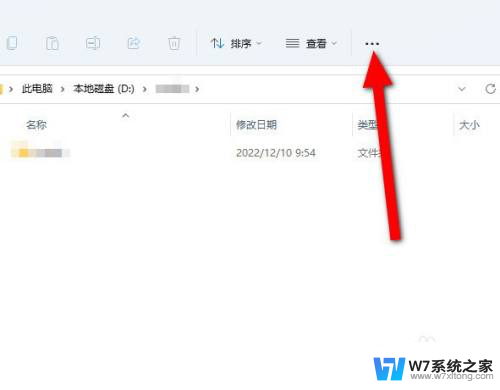 win11拓展名怎么显示? Win11怎么显示文件后缀名
win11拓展名怎么显示? Win11怎么显示文件后缀名2024-05-04
-
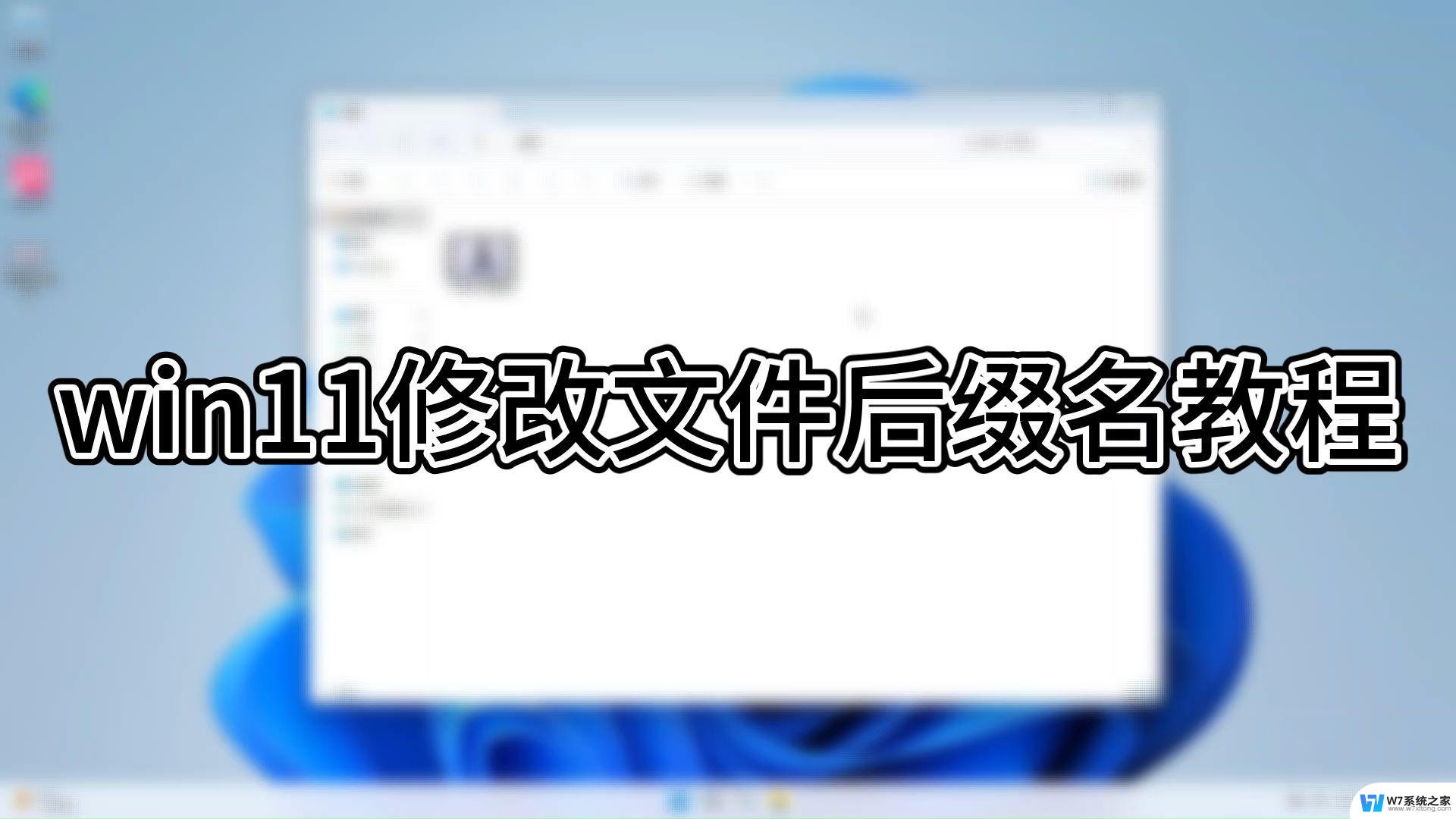 win11怎么改变文件后缀名 win11文件后缀名修改教程
win11怎么改变文件后缀名 win11文件后缀名修改教程2024-10-28
-
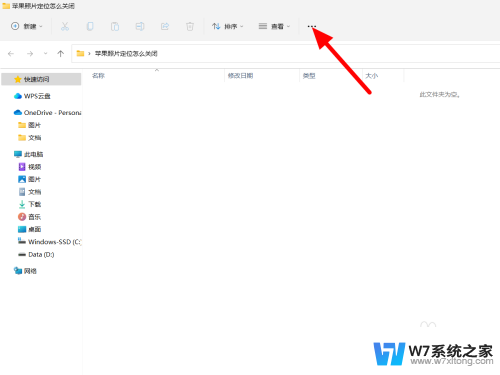 win11不显示扩展名 Win11文件后缀名不显示解决方法
win11不显示扩展名 Win11文件后缀名不显示解决方法2024-11-04
- win11怎么更改后缀名 Win11文件后缀名怎么修改
- win11怎么让文件显示扩展名 Win11文件扩展名显示设置方法
- 如何显示文件扩展名win11 Windows11如何显示文件扩展名
- win11文件后缀改不了 Win11怎么批量修改文件后缀
- win11如何设置文件后缀 win11文件后缀修改方法
- win11怎么把改后缀 win11怎么隐藏文件后缀
- win11怎么把开始为何在左边 Win11开始菜单怎么调整到左边
- 手机投屏win11笔记本电脑怎么设置 手机电脑投屏连接教程
- win11比win10大多少g Win11系统相比Win10占用内存少吗
- windows11wlan不见了 Win11电脑wifi连接图标消失了怎么办
- win11任务栏怎么永不合并 win11任务栏怎么调整不合并
- win11如何修改鼠标光标 word光标设置方法
win11系统教程推荐
- 1 电脑麦克风怎么打开win11 Win11麦克风权限开启方法
- 2 win11如何设置文件后缀 win11文件后缀修改方法
- 3 指纹录入失败 win11 荣耀50指纹录入失败怎么办
- 4 win11防火墙拦截 Win11 24H2版内存隔离功能如何开启
- 5 如何关闭win11的防火墙和杀毒软件 win11如何关闭防火墙和杀毒软件
- 6 win11显示 任务栏右边 Win11任务栏靠右对齐的方法
- 7 win11不显示视频预览图 Win11 24H2升级后图片无法打开怎么办
- 8 win11禁止系统隔离危险文件 Win11 24H2版内存隔离功能开启步骤
- 9 win11右键怎么设置多几个选项 Win11右键菜单默认显示更多选项怎么自定义设置
- 10 win11电脑设置共享 Win11文件夹共享设置教程